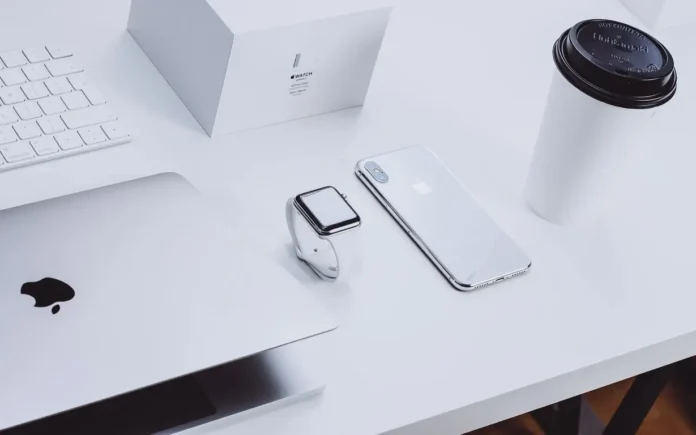Nagrywanie ekranu iPhone’a jest przydatne, gdy chcesz zrobić zdjęcie i udostępnić coś, co dzieje się na ekranie. Na przykład, jeśli chcesz pokazać błąd, który występuje lub wyjaśnić, jak używać aplikacji, nagrać swoją rozgrywkę itp. Chociaż jest to bardzo poręczne, może być frustrujące, gdy nagrywanie ekranu nie działa na iPhonie lub iPadzie.
Co trzeba zrobić, aby naprawić nagrywanie ekranu nie udało się zapisać z powodu 5823
Jeśli często korzystasz z telefonu, to zapewne wiesz o większości jego najwygodniejszych funkcji. Wiele z nich może być ukrytych w najbardziej nieoczywistych miejscach.
Co jednak może zrobić osoba, która właśnie kupiła urządzenie Apple i nie rozumie, jak ono działa? Jeśli ta osoba zdarza się być twoim przyjacielem lub krewnym, możesz chcieć pomóc im rozwiązać ten problem. W tym przypadku może być konieczne wyjaśnienie słowami przez długi czas, jak zrobić to lub to działanie na telefonie.
Jeśli jednak nie masz możliwości, aby przyjść i osobiście pokazać znajomemu, jak zrobić pewne rzeczy na jego urządzeniu, pomocna może okazać się funkcja nagrywania ekranu w iPhonie.
To bardzo przydatna funkcja, która nagrywa cały ekran, dźwięk z mikrofonu, a także dotyk palca pojawi się na nagraniu.
Czasami jednak możesz napotkać błąd ekranu 5823 podczas nagrywania ekranu. W takim przypadku nie należy się niepokoić, ten problem w większości przypadków jest rozwiązywany szybko i łatwo.
Co to jest błąd ekranu 5823
Ten błąd może mieć różny wygląd. Najczęściej użytkownicy spotykają się z następującymi komunikatami podczas otrzymywania błędów:
- Screen Recording failed to save due to: Operacja nie mogła zostać zakończona. (Cocoa error -1).
- Screen Recording failed to save due to: Failed to save the recording.
- Screen Recording failed to save due to 5823.
Ten błąd pojawia się, jeśli chcesz nagrać zawartość, która jest chroniona prawami autorskimi. Innym powodem tego błędu może być brak wystarczającej ilości miejsca na urządzeniu, aby nagrać wideo. Ten błąd może również wystąpić z powodu problemów technicznych z oprogramowaniem urządzenia.
Zwykle dość łatwo jest naprawić ten błąd.
Jak naprawić błąd nagrywania ekranu 5823
W rzeczywistości naprawa tego błędu jest dość prosta. Istnieje kilka podstawowych kroków, aby to zrobić. Powinieneś wziąć je jeden po drugim i zobaczyć, która metoda może ci pomóc.
Aby naprawić błąd nagrywania ekranu 5823 musisz:
Sprawdź pamięć masową swojego urządzenia
Powinieneś mieć wystarczająco dużo wolnego miejsca, aby nagrywać tam filmy. Jeśli nie masz wolnego miejsca w telefonie, to na pewno napotkasz błąd przy próbie nagrywania ekranu.
Aby sprawdzić dostępną dla Ciebie pamięć masową, należy:
- Otwórz Ustawienia.
- Następnie naciśnij opcję General.
- Następnie wybierz opcję iPhone Storage.
- Tutaj możesz zobaczyć, ile miejsca pozostało na Twoim urządzeniu.
Możesz też sprawdzić, ile miejsca na telefonie zużywają poszczególne aplikacje.
Sprawdź ograniczenia dotyczące nagrywania ekranu
Być może przez przypadek ustawiłeś ograniczenia prywatności, które mogą blokować nagrywanie ekranu. Nawet jeśli można rozpocząć nagrywanie ekranu, może ono nie zostać zapisane. W takim przypadku należy sprawdzić, czy są ustawione jakieś ograniczenia.
Aby sprawdzić ograniczenia dotyczące nagrywania ekranu należy:
- Przejdź do Ustawień.
- Kliknij na opcję Screen Time.
- Następnie kliknij na Ograniczenia treści i prywatności.
- Wybierz opcję Ograniczenia zawartości.
- Upewnij się, że Screen Recording jest włączony w sekcji Game Center.
Zamknij wszystkie aplikacje
Screen Recording może być blokowany przez jedną z otwartych aplikacji. Jeśli tak jest, zamknięcie wszystkich aplikacji na telefonie może pomóc. Upewnij się, że aplikacje są w pełni zhakowane i nie działają w tle. Następnie możesz sprawdzić, czy nadal występuje problem z zapisywaniem nagrań ekranu.
Naładuj swoje urządzenie
Niskie naładowanie iPhone’a może być również przyczyną tego problemu. Jeśli bateria jest niska, może zatrzymać procedurę zapisywania wideo w telefonie. W ten sposób może wystąpić błąd.
Dzieje się tak, ponieważ gdy bateria jest rozładowana, cała pozostała energia jest kierowana do podstawowych funkcji telefonu. Ponieważ zapisywanie nagrań ekranu nie jest ważnym procesem, iOS może po prostu wyłączyć nagrywanie.
Sprawdź, czy zawartość jest zabezpieczona przed kopiowaniem
Możliwe, że błąd 5823 pojawi się, jeśli zawartość, którą chcesz nagrać, jest zabezpieczona przed kopiowaniem.
W tym przypadku nie ma problemu z urządzeniem. Oznacza to jedynie, że nie jest ono upoważnione do nagrywania tej treści. Możesz to sprawdzić, próbując włączyć nagrywanie w innych aplikacjach lub stronach internetowych. Jeśli wszystko tam działa, to najprawdopodobniej to jest problem.
Zaktualizuj swój system iOS
Problem może być również spowodowany przestarzałą wersją systemu operacyjnego. Może to powodować konflikty w aplikacjach, które powodują niepowodzenie nagrywania ekranu i błąd ekranu 5823.
Aby zaktualizować swoje urządzenie należy:
- Przejdź do Ustawień.
- Następnie otwórz menu Ogólne.
- Następnie kliknij na Software Update.
- Będzie dostępna świeża aktualizacja. Zainstaluj ją, klikając na przycisk Pobierz i zainstaluj.
Wyłączenie mikrofonu
Może też wystąpić problem z nagrywaniem dźwięku. W takim przypadku wystarczy odłączyć mikrofon.
Możesz również użyć zestawu słuchawkowego do nagrywania filmów, który może pomóc w tym problemie.
Resetowanie iPhone’a lub iPada
Jeśli nadal nie masz szczęścia, możesz spróbować przywrócić swoje urządzenie z kopii zapasowej iCloud lub komputera. Pamiętaj jednak, że ten krok spowoduje wymazanie wszystkich danych na Twoim urządzeniu.
Aby zresetować wszystkie ustawienia, potrzebujesz tylko swojego urządzenia mobilnego. Aby wykonać operację, musisz postępować zgodnie z poniższymi instrukcjami:
- Przede wszystkim przejdź do menu „Ustawienia” na iPhonie lub iPadzie.
- Następnie otwórz sekcję ustawień „Ogólne”.
- Po tym przewiń w dół i znajdź opcję „Resetuj”.
- Następnie na ekranie wyświetlana jest lista, które parametry można usunąć.
- Teraz wybierz opcję „Resetuj wszystkie ustawienia”.
- Stuknij w opcję „Wymaż całą zawartość i ustawienia”.
- Urządzenie wyświetli monit o wprowadzenie hasła, a następnie poprosi o potwierdzenie, że chcesz wszystko wymazać. Naciśnij „Erase”, aby potwierdzić.
Po wykonaniu tych czynności będziesz mógł zresetować iPhone’a lub iPada.
Może to zająć kilka minut, w zależności od tego, ile rzeczy jest przechowywanych na iPhonie, ale urządzenie uruchomi się ponownie jak nowe po zakończeniu usuwania.
Jeśli Twoje urządzenie mobilne zbytnio się nagrzewa podczas nagrywania ekranu, upewnij się, że wyłączysz lub zamkniesz rzeczy, których nie używasz. Na przykład wyłącz Bluetooth i GPS, zamknij wszystkie gry i ciężkie aplikacje i nie ładuj smartfona podczas nagrywania ekranu.